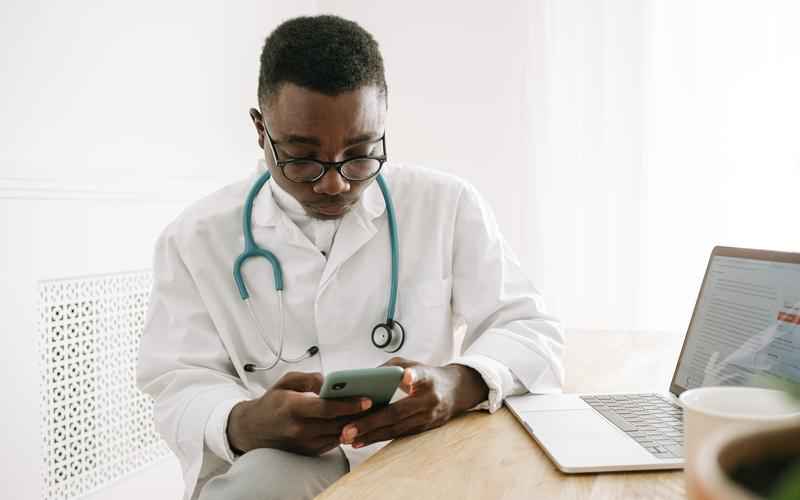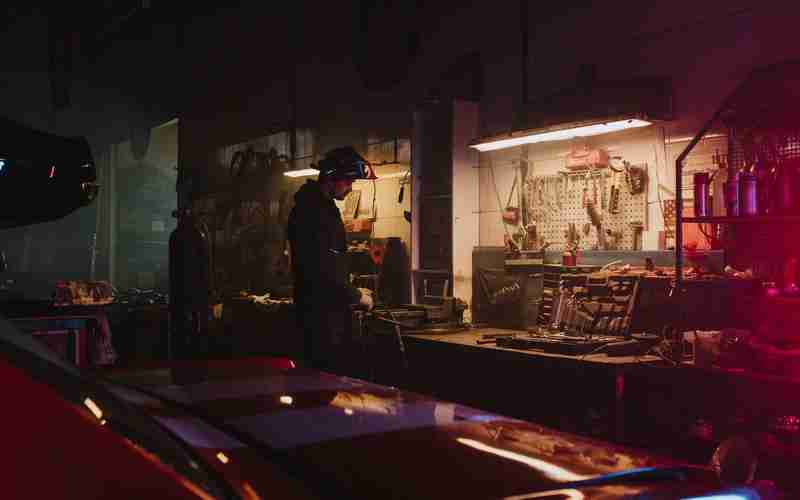如何使用系统监控工具检测开机慢
当遇到Windows开机慢的问题时,可以利用特定的系统监控工具来诊断和定位原因。以下是一些步骤,结合了Process Monitor(Procmon)和Windows自带的性能监视器(Perfmon)的使用方法:
使用Process Monitor (Procmon)
1. 下载并安装: 从Sysinternals网站或腾讯云开发者社区获取Process Monitor(Procmon)工具。链接可能变化,但通常可以从Sysinternals套件中找到最新版本。
2. 启动Procmon: 在开机问题发生前启动Procmon。由于它会记录大量信息,建议在开机前关闭其他不必要的应用程序,以减少日志的杂乱。
3. 过滤设置: 在Procmon运行后,你可能需要设置过滤器以减少噪音。开机后,你可以设置过滤器来仅显示特定进程的活动,或者在问题发生后停止记录,然后分析这段时间内的数据。
4. 分析开机过程: 重启电脑,让Procmon记录整个开机过程。完成后,停止Procmon的记录。通过查看记录,寻找开机过程中占用资源多或耗时长的进程,这些可能是导致开机慢的原因。
5. 查找“罪魁祸首”: Procmon会显示每个进程的详细操作,包括注册表访问、文件操作和网络活动。通过时间线和进程活动,可以识别哪些进程在开机时异常活跃,从而找出拖慢开机速度的程序。
使用性能监视器 (Perfmon)
1. 打开Perfmon: 通过控制面板或搜索栏输入“性能监视器”来启动Windows自带的性能监视器。
2. 创建数据收集集: 在性能监视器中,你可以创建一个新的数据收集集,选择监控CPU、内存、磁盘和网络等关键性能指标,特别是在启动过程中。
3. 配置计数器: 为了专注于开机性能,可以添加与启动相关的计数器,比如进程启动时间、系统启动时间等,并设置数据收集的时间范围覆盖开机阶段。

4. 启动和分析: 设置好后,开始数据收集,然后重启电脑。收集完成后,分析数据,寻找开机期间资源使用异常的模式。
5. 综合分析: 结合Procmon的详细进程活动和Perfmon的性能指标,可以更全面地理解开机慢的原因,从而采取措施优化系统启动过程。
通过上述步骤,你可以有效地诊断和解决Windows开机慢的问题,找出影响性能的具体因素。
上一篇:如何使用第三方软件加密文件夹 下一篇:如何使用系统还原功能解决关机问题